教程介绍
win10怎么删除pe系统?通过pe来解决Win10问题,但发现后面Win10还会会进入pe系统,针对这一问题,下面给大家整理出来了win10删除pe系统教程。

操作步骤
1、首先在pe中使用“win+r”快捷键。

2、接着输入“MSConfig”并回车打开系统配置。
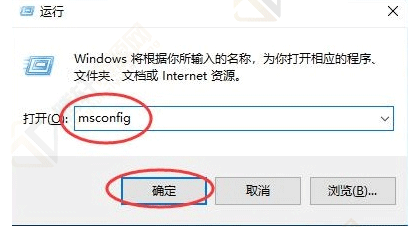
3、然后来到上方“引导”选项。
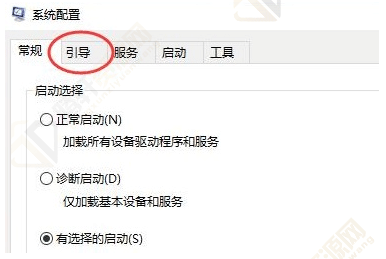
4、随后选中其中的“pe系统”并点击右下角“删除”。
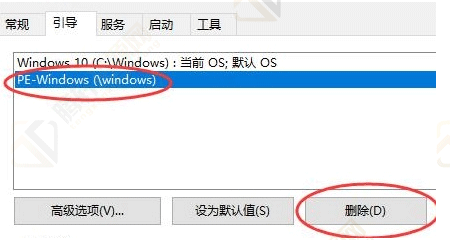
5、删除完成后确定保存,再重启电脑就可以关闭pe了。
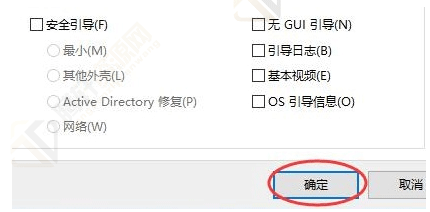
以上本篇文章的全部内容了,感兴趣的小伙伴可以看看,更多精彩内容关注腾轩网www.tengxuanw.com







